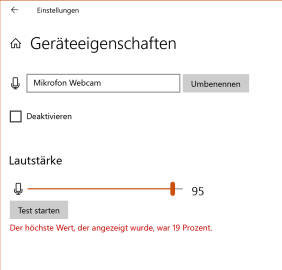So klappts mit dem Sound in Windows 10
Mikrofon
von Gaby Salvisberg - 02.09.2021
Wer an Videochats teilnimmt, muss sich auch ums Mikrofon kümmern. Manchmal lassen die Mikrofone in den Notebook-Gehäusen oder in separaten Webcams etwas zu wünschen übrig – auch weil diese die Aussengeräusche schlechter abschirmen. Wenn Sie die Wahl haben, greifen Sie zu einem Headset, also zu einem Kopfhörer mit integriertem Mikrofon. Je nach Situation können Sie bequem umschalten.
Ist kein anderes Headset- oder gutes separates Mikrofon vorhanden, ist noch nicht aller Tage Abend. Öffnen Sie Start/Einstellungen/System/Sound. Scrollen Sie zu Mikrofon testen und wählen Sie oben bei Eingabegerät auswählen das zu nutzende Mikrofon aus, Bild 7. Sobald Sie ein Geräusch machen, muss der Balken ausschlagen.
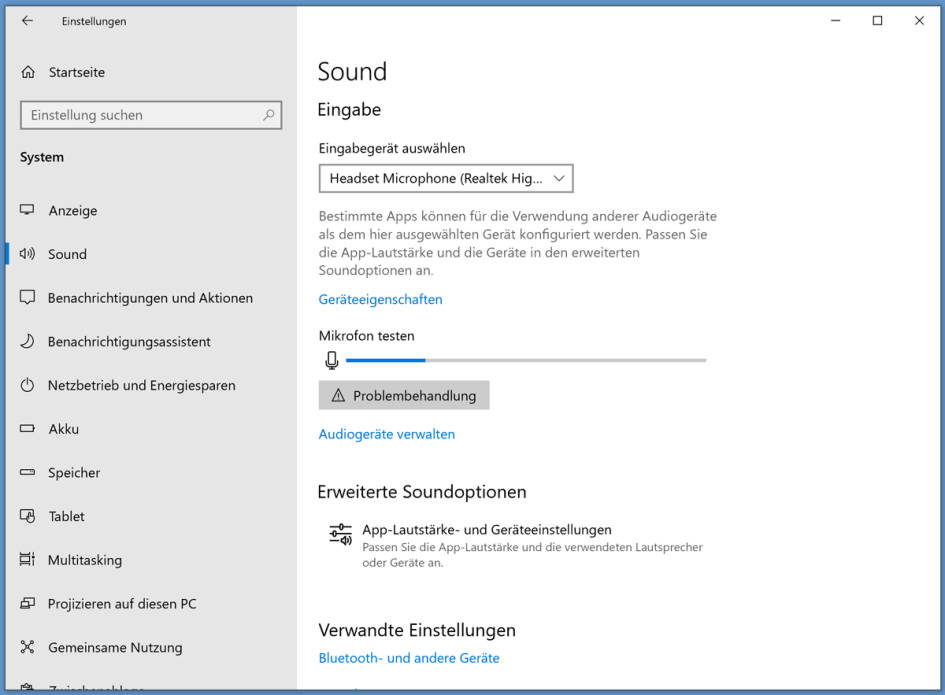
Bild 7: Hier testen Sie, ob das Mikrofon überhaupt funktioniert
(Quelle: PCtipp.ch)
Auch dieses Einstellungsfenster bietet einen Knopf Test starten. Sprechen Sie zum Testen genauso laut, wie Sie es normalerweise in einem Videochat machen würden.
Auf die beim Test angezeigten Zahlen sollten Sie nicht zu viel geben. Am besten können Sie die Funktion Ihres Mikrofons beurteilen, indem Sie es einfach in der Praxis mit Bekannten ausprobieren, zum Beispiel über die kostenlose Software KMeet (Tipps inkl. Link).
Mik-Berechtigungen
Windows 10 möchte verhindern, dass eingeschmuggelte Anwendungen von Angreifern missbraucht werden, die Sie ausspionieren. Falls also die Treiber «sitzen» und eine bestimmte Anwendung trotzdem nicht auf Ihr Mikrofon zugreifen kann, öffnen Sie Start/Einstellungen/Datenschutz. Scrollen Sie zur Option Mikrofon und stellen Sie sicher, dass Mikrofonzugriff für dieses Gerät ist aktiviert steht. Ist dies nicht der Fall, beheben Sie dies über die Schaltfläche Ändern. Weiter unten muss Zulassen, dass Apps auf Ihr Mikrofon zugreifen auf Ein stehen.
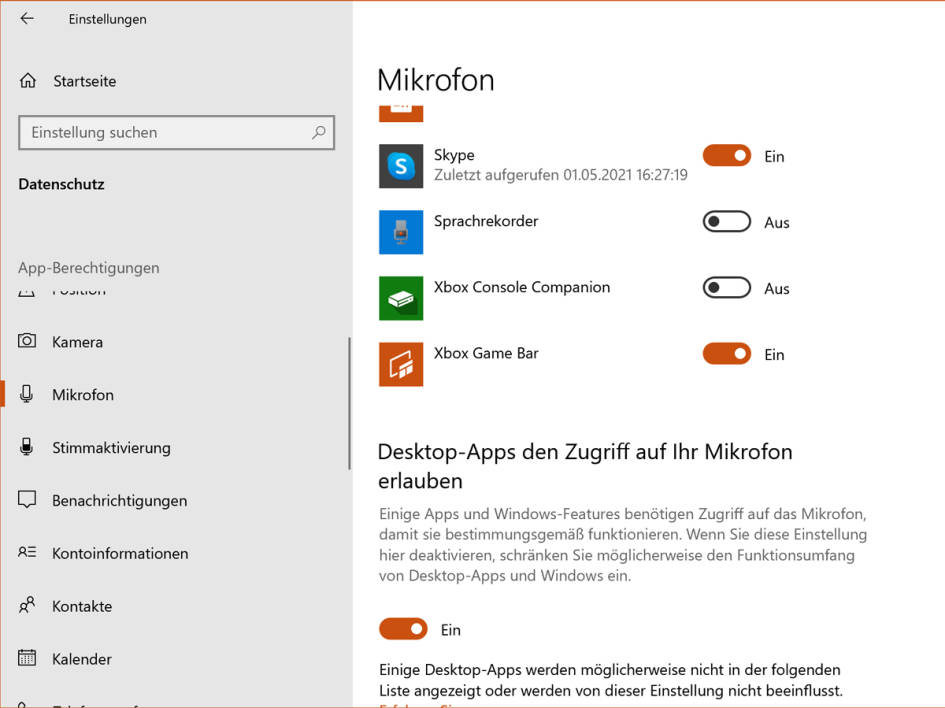
Bild 9: Windows 10 will wissen, welche Apps und Programme auf Ihr Mikrofon zugreifen
(Quelle: PCtipp.ch)
Das Gleiche gilt auch für die Verwendung der Webcam, die Sie jeder Anwendung oder App gestatten müssen. Hierfür finden Sie an der gleichen Stelle eine Einstellungsrubrik.